iPhoneの空き容量を増やす方法として、未使用アプリとデータを削除するというのもいい方法です。
特になにも考えずにアプリをインストールして使用をしていると、内部ストレージが減らないということになってしまいます。結構1回きりしか使用していないアプリもあるので、全然使わないアプリやデータがあれば削除しましょう。
もしもアプリがごちゃごちゃになりすぎてて、未使用アプリってどれなの状態なときってありますよね。未使用アプリを自動で取り除く方法があります。手順は、まずiPhoneの設定アプリを開きます。開いたら、「App Store」→「非使用のAppを取り除く」をオンにします。これで未使用のアプリは消えます。
どうしても減らないなら、未使用アプリとデータを削除しましょう。
【iPhoneの空き容量を増やす方法⑥】システム容量を減らす
内部ストレージには、システム容量がデータを食っている割合が多いことが分かります。
システム容量はiPhoneを再起動することで簡単に減らすことができるのです。
他にもシステム容量を減らす方法があり、それはiTunesを使うという方法です。iTunesにiPhoneを接続するだけです。同期する必要はないです。これでシステム容量を減らすことができます。
iTunesに接続したらシステム容量が減る理由は、iPhoneはiTunesに接続したらキャッシュが削除されるのです。システム容量でそもそも減らない…というときはシステム容量にも注目してみましょう。
【iPhoneの空き容量を増やす方法⑦】最後の手段は初期化
iPhoneの空き容量がぜんぜん増えないときの最終手段は、初期化をするという方法です。
初期化をすることで最初の状態に戻り、いままでごちゃごちゃあったデータから解放されます。Apple IDに大事なデータは残っているため、初期化してもさほど問題ないという人も多いでしょう。
初期化の方法は、まずiPhoneの設定アプリを開きます。開いたら、「一般」をタップします。開いたら、「転送またはiPhoneをリセット」をタップします。「リセット」または「すべてのコンテンツと設定を削除」どちらかを選択します。「リセット」では機能の部分的な初期化ができ、「すべてのコンテンツと設定を削除」をタップすると、工場出荷時の状態まで初期化されます。
内部ストレージが減らないときの最終手段として覚えておきましょう。
まとめ
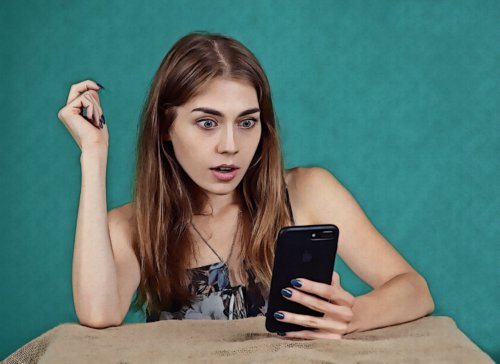
iPhoneを利用しているときになんだか重いと思ったら、内部ストレージの内容をチェックしてみましょう。
内部ストレージがいっぱいになっていると、iPhoneが重くなってしまいます。
どうしても減らないと感じたら、邪魔なアプリや画像を削除してみましょう。どうしても必要なデータはクラウドストレージにアップロードするといいでしょう。また、システム容量を減らすことで空き容量を増やせます。
iPhoneの容量は購入時に決まってしまいそれから変更することはできませんが、内部ストレージが減らないときは工夫次第で空き容量を増やすことができます。
1 2








